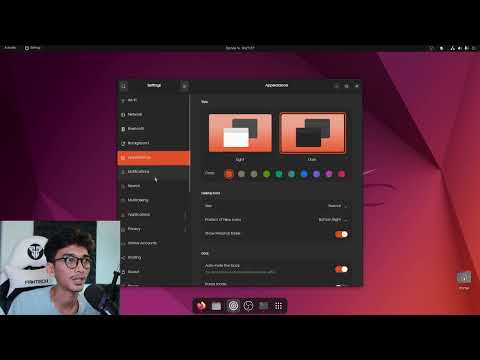Artikel ini memberi tahu Anda cara mengunduh, menginstal, dan mengonfigurasi server web Apache di komputer berbasis Windows Anda untuk meng-host halaman web.
Langkah

Langkah 1. Buka www.apache.org dan unduh versi terbaru server web Apache.

Langkah 2. Instal Apache

Langkah 3. Dalam proses instalasi, Anda akan mendapatkan layar yang menanyakan nama domain, nama jaringan, dan alamat email Anda
Anda dapat menambahkan apa saja di bidang ini. Tambahkan mereka dalam format ini:
- Nama domain: example.com
- Nama jaringan: www.example.com
- Alamat email: [email protected]

Langkah 4. Setelah Anda mengklik Berikutnya, Anda akan melihat layar yang menanyakan server web apa ini
Anda dapat memilih Apache dari daftar tombol radio.

Langkah 5. Anda akan mendapatkan pesan kesalahan setelah memberi tahu Anda "Apache tidak dapat dikonfigurasi
""Edit file Apache.conf Anda"

Langkah 6. Selanjutnya pergi ke Start-Programs-Apache HTTP server

Langkah 7. Pilih "Konfigurasi Server Apache"

Langkah 8. Pilih "Edit file konfigurasi apache.conf"

Langkah 9. Pergi ke Document Root "drive:
/lokasi"

Langkah 10. Ubah root dokumen untuk menunjuk ke lokasi folder situs web Anda pada gagasan yang disebutkan di atas menggunakan / bukan \

Langkah 11. Lakukan hal yang sama untuk drive <Directory ":
/lokasi">
Langkah 12. Untuk menguji konfigurasi Anda
-
Buka Apache di bilah tugas Anda dan hentikan layanan.

Instal dan Konfigurasi Apache Webserver untuk Meng-host Situs Web dari Komputer Anda Langkah 12 Poin 1 -
Mulai ulang layanan.

Instal dan Konfigurasi Apache Webserver untuk Meng-host Situs Web dari Komputer Anda Langkah 12 Poin 2 -
Jika tidak dapat dimulai, Anda perlu memodifikasi file conf Anda dengan benar.

Instal dan Konfigurasi Apache Webserver untuk Meng-host Situs Web dari Komputer Anda Langkah 12 Poin 3 -
Setelah berhasil dimulai, buka browser Anda dan ketik localhost atau 127.0.0.1 di bilah alamat Anda.

Instal dan Konfigurasi Apache Webserver untuk Meng-host Situs Web dari Komputer Anda Langkah 12 Bullet 4
Metode 1 dari 1: Untuk Mengembalikan

Langkah 1. Jika Anda mengacaukan file httpd.conf jangan khawatir, buka folder Apache utama Anda
Buka subfolder conf.

Langkah 2. Di sana Anda akan menemukan folder bernama "Asli"
Semua cadangan file asli ada di folder ini. Buka folder asli.

Langkah 3. Pilih httpd.conf dari folder asli

Langkah 4. Pergi ke Edit-Pilih Semua
Langkah 5. Pilih Salin keluar dari folder asli. dan buka httpd.conf. Langkah 7. Pilih Edit-Pilih Semua
Langkah 8. Tekan Hapus Langkah 9. Klik dan tempel teks aslinya


Langkah 6. Kemudian kembali ke httpd.conf Anda saat ini yaitu